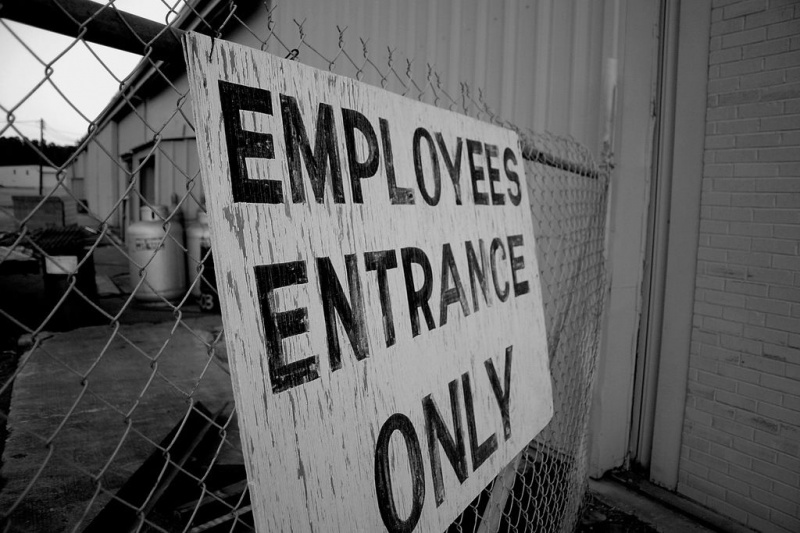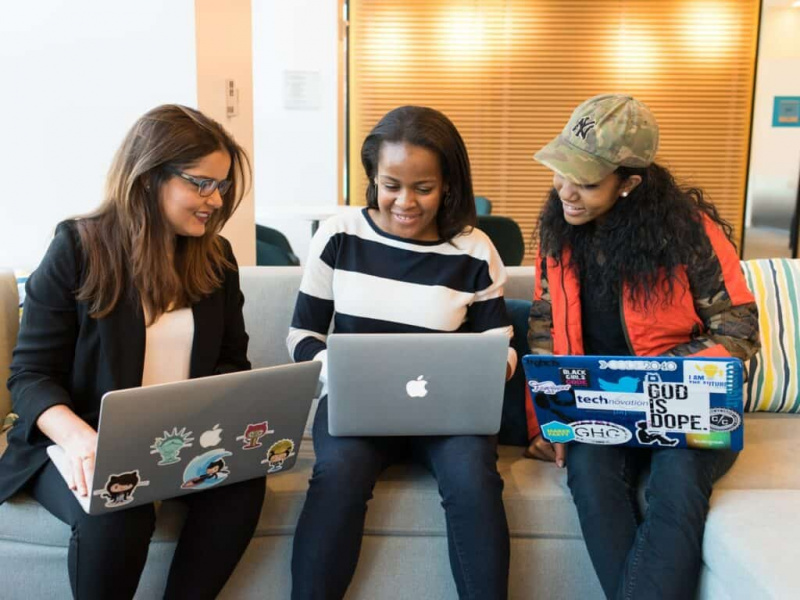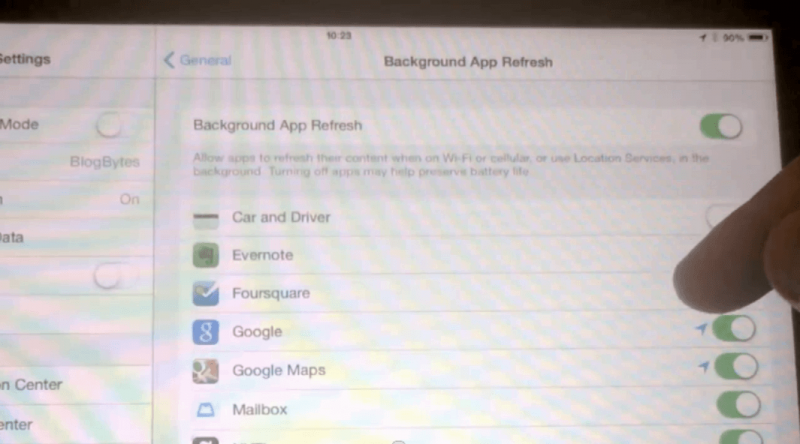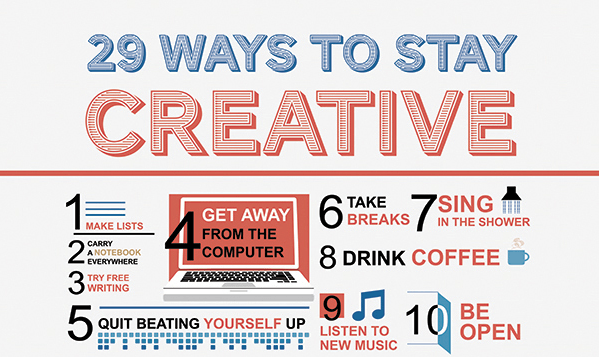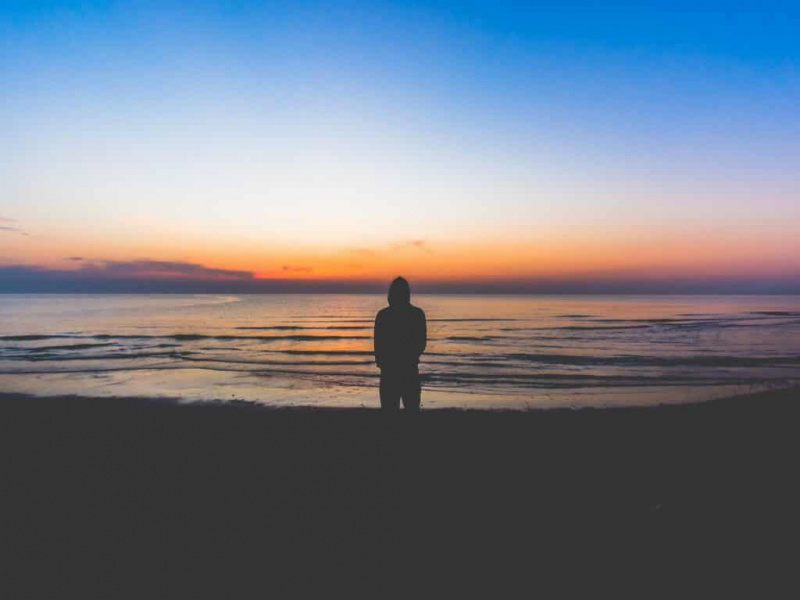7 lépés a laptop ventilátorzajának csökkentése és a sebesség növelése érdekében

Ezen nem lehet segíteni: az asztali számítógépekben és a laptopokban por gyűlik fel. Nem lehet megkerülni, bármennyire is tiszta a környezete. Mindazok a porszemcsék, amelyeket hébe-hóba a levegőben látnak, a szellőzőnyílásokon keresztül jutnak be, és egy csúnya porhálóvá alakulnak.
Mindezek miatt a rajongója gyorsan és hangosan működik.
Íme néhány kulcsfontosságú, egyszerű lépés, amelyet megtehetsz (most!) A laptop rajongóinak elhallgattatásához, a sebesség / teljesítmény maximalizálásához és annak biztosításához, hogy a laptop még néhány évig éljen.
1. Ellenőrizze a hőmérsékletemet
Mielőtt megtennénk bármi a fúrótorony / rendszer szétszerelésével, még mielőtt egy sűrített levegős dobozba megy a városba, feltétlenül töltsön le egy programot, amely figyeli a hőszintjét.
Miért?
Semmilyen módon nem lehet tudni, hogy a hőmérséklete (hacsak a laptopja nem említi) megemelkedett, ha nem tudja, mi az a hőmérséklet.
Egy praktikus alkalmazást, amely éppen ezt csinálja, hívják RealTemp . Figyelemmel kíséri a processzorok tempóját - nincs múzsája, nincs nyűgje. Valós időben figyeli ezeket a tempókat, és lehetővé teszi, hogy ezeket a számokat lássa a tálcán. Jegyezze fel őket, és tartsa őket közel.
Fontos továbbá a rendszer hardverének és teljesítményének ismerete. PC-n nyomja meg a CTRL + ALT + DEL billentyűkombinációt, majd kattintson a Feladatkezelőre, és lépjen a Teljesítmény fülre, hogy megtekinthesse a laptop által használt erőforrásokat (processzor, RAM, tároló). Megérintik a felső sávot, 100% -os használat? Ha igen, akkor laptopjának kezelésre és hardver / szoftver frissítésre van szüksége.
Mielőtt továbblépne a frissítésekkel (RAM, tárhely stb.), Fontos ismernie a rendszer hardver specifikációit.
- Processzor (CPU)?
- Memória (RAM)? DDDR 2/3/4? A RAM frekvenciája?
- Tárhely (HDD, SDD) van telepítve?
Használhat egy csodálatos ingyenes alkalmazást CPU-Z , amely mindent elmond a laptop hardveréről. Egy kicsi, mégis pontos alkalmazás.
2. Defrag!
Mikor voltál utoljára töredezetté tette a laptopot ? Ha Windows 8 és 8.1 operációs rendszered van, akkor az automatikusan megtörténik. Ha nem tudja, hogy a töredezettségmentesítés mit jelent, ez egyfajta digitális tisztítás az egész rendszeren keresztül. Úgyszólván a pókhálók eltakarítása.Hirdető
Sokszor a törölt fájlok, új mappákra váltás és a nevek módosítása kevés nyomot hagy az eredeti verziók mögött. Ezek a hátrahagyott nyomok bitjei és bobjai idővel összeadódnak.
Értsd meg így. 250 GB tárhelyed van, és 200 GB-ig van feltöltve. Ezek a használt szóközök nincsenek rendezve megfelelő sorokban és oszlopokban, hanem szétszóródnak a merevlemezen, ami hosszabb ideig tart a fájl eléréséhez. Töredezettségmentesen ezek a használt terek sorba (sorokba és oszlopokba kerülnek) kerülnek, így a rendszer most már gyorsan hozzáférhet hozzá, mivel a rendszer megfelelő elérési helyén vannak. A Windows 98, XP és 7 óta töredezettségmentesítem. Szerencsére a Windows 10 használatával nem kellett mivel gyors, mint a gepárd . Ez olyan gyors .
A rendszer töredezettségmentesítése Körülbelül havonta egyszer (ha nincs automatikus értékre állítva) eltávolítja ezeket a kis nyomokat, és a rendszer HDD / RAM-jának gyors rúgást ad a nadrágba, vadonatúj frissítéssel.
3. Szedje szét a szereléket
Most, hogy meghatároztuk a hőmérsékleti szinteket és töredezettségmentesítettük a rendszert, itt az ideje feltörni a fúrótornyot. Márkájától, gyártójától és verziójától függően a legjobb, ha online keresi az útmutatást a drága felnyitásához.
Összességében azonban a legtöbb ember ugyanazt fogja tenni: csavarja be a hátulját / alját és távolítsa el a védőburkolatot.
Ha bent vagyunk, itt az ideje egy doboz sűrített levegő és menj a városba. A legjobb, ha egy vagy két levegő permetet robbant fel, nem pedig egy hosszú, folyamatos légáramlatot, mivel biztonságosabb a mechanikus műszerein (amelyek valójában tönkremehetnek hosszú légáramok alatt, amelyek végül felszámolják és megolvasztják az alkatrészeit).
Ez a következő rész fontos: Menj a YouTube-ra laptopjának gyártmányával és modelljével, és kutassa meg, hogyan nyitható meg a *** laptop-model-no ***.
Nem tudom hangsúlyozni ennek fontosságát, mert mindenki modellje fontos. Van egy Acer Aspire 5745G laptopom. A hardver összetevői és elhelyezése drasztikusan különbözik attól, akinek Acer V7-je van.
Mindenki szereléke más és más. A pornyuszik és a szemét, por és mi-nem gyűjtemények azonban általában ugyanazok lesznek. Nem számít a beállítás, távolítsa el ezt a kártevő port egy gyors spray permetezett levegővel. Ha ecsetet kell használnia, tegye meg, de óvatosan.
4. Tisztítsa meg kívülről
Tudta, hogy egy 2002-es jelentés szerint néhány a WC-k tisztábbak, mint a billentyűzetek ? Azt is hallottam egyszer, hogy a telefonok piszkosabbak, mint a WC-k. Bruttó.
Mennyi baktérium, piszok és piszok leselkedik az ujjbegyeire minden egyes nap? Képzelje csak el mindazt a koszos poratkát és elhalt bőrsejtet, amely a billentyűzeten és az egéren van bekent. Hány mikroszkopikus hibát törünk össze naponta, amikor végigsiklanak a billentyűzetünkön? Igazán fontos kérdés ez: milyen gyakran tesszük az ujjainkat a szánk közelébe? Így. Tiszta billentyűzet tartása fontos az egészséged szempontjából, igaz?Hirdető
Miután a laptop alapja (felső és alsó) kint van, bölcs dolog elhagyni az egyes részeket (tipp: készítsen képeket és / vagy videókat, hogy ne felejtsd el, melyik rész volt hol), és ecsettel és kávéval megfelelően tisztítsd meg szűrő. Tedd olyan újdonságba a babádat, mint amikor kiszállították.
Ennek pszichológiai előnyei is vannak: tisztább állomás van segít profibbnak érezni magam és a választásaim irányításában. Van-e hátránya a profibbnak érzésnek? Nem hiszem.
5. Vigyen fel hőpasztát a CPU-ra
Azok számára, akik nem tudják, a termikus paszta LÉNYEGES a CPU fenntartása és hűtése felé. Az olyan platinás hőpaszták, mint az Artic Silver 5, kellemes 0-20 fokkal hűvösebbé teszik a CPU processzorát.
Igen, a 0–20 fok különbséget jelent - különösen akkor, ha játékkal, grafikát renderelsz, olyan szoftvereket használsz, mint a Photoshop és az AutoCAD. Termikus paszta nélkül a CPU túlmelegszik. Ennyire egyszerű.
És amikor túlmelegedik, a ventilátor hangosabbá válik, a teljesítmény lassul, és a számítógép elakad és lóg.
Jó okból korábban említettem az AS5-öt. Attól függően, hogy kit kérdezel, ez a leghatékonyabb paszta, és egyetértek. Az Amazon egyetért velem (és mindannyian tudjuk, hogy az Amazon nem hazudik). Legalábbis az 5K vélemény és az 5 csillagos értékelés nem.
Ha lépésről lépésre szeretné megtekinteni a hőpaszta alkalmazását, nézze meg ez a hasznos videó .
Itt van a termikus paszta előtti és utáni pillanatkép (a teszt a Prime95 kis FFT-k és RealTemp) 6 éves Acer Aspire 5745G laptop miután Intel i5-430m processzor .
Előtt (termikus paszta csere és tisztítás)
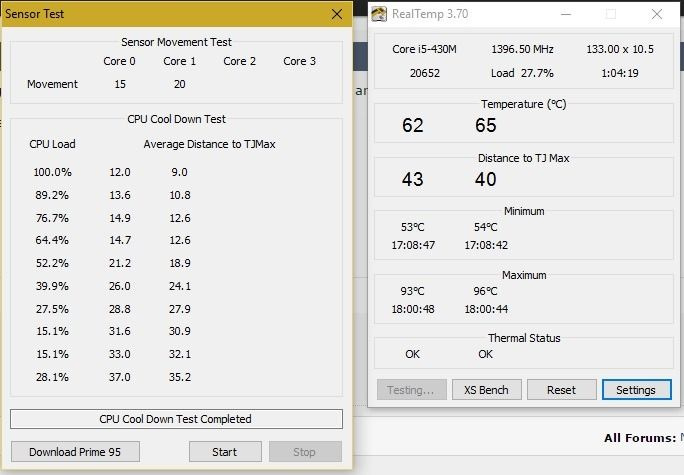
Után (termikus paszta csere és tisztítás)
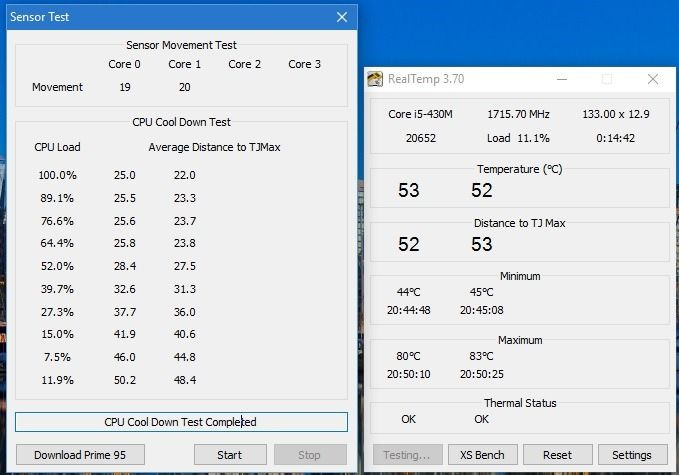
- Vedd észre a különbséget? Ez észrevehető 10 fokos csökkenést jelent (jobb az alacsonyabb) és távolság a TJMax-ig sokat nőtt (magasabb a jobb).
- Hallja a különbséget? Korábban úgy hangzott, mint egy régi teherautó-motor, de most sima, mint a jaguár. Szerencsére most hallom a laptopom hangjából a hangot. Úgy érzi, hogy a ventilátorok zaja majdnem a felére csökkent, akárcsak a régi időkben.
6. Helyezzen be egy SSD lemezt
Tény, hogy az SSD-k az elmúlt években megsemmisítették a HDD-ket.Hirdető
Az SSD-k jobbak, mint a HDD-k . Ez tény. A laptop nagy része képes kezelni az SSD telepítését, hacsak nem több, mint egy évtizede. Az egyetlen követelmény, úgy gondolom, hogy az alaplap csatlakozóinak meg kell egyezniük az SSD csatlakozóival.
Hogy meggyőződhessen arról, melyik SSD állandóan felülmúlta őket, az Samsung 850 EVO (ez az, amire a HDD-t kicseréltem az Acer 5745G laptopomra) évek óta # 1. Tizenkétezer vélemény nem lehet téves.
Soha nem gondoltam volna, hogy az SSD ilyen hatalmas különbséget okoz a sebességben és a ventilátorok zajában. Most nem jut eszembe a HDD használata, még szerverek és tárhelyek számára sem. Sosem voltam boldogabb ennek a kis változásnak. És remélem egy olyan technológiai jövőt is, ahol tudunk váltani a laptop / számítógép között, mint az okostelefonoknál, minden adattal a felhőben .
7. Frissítse az operációs rendszert
Sokaknak valótlannak tűnhet, de miután frissített a Windows 7-ről egy teljesen friss Windows XP-re A Windows 10 csodákat tett az Acer Aspire 5745G-hez. A fájlok / dokumentumok indítása, hibernálása, leállítása, megnyitása / bezárása őrületesen gyors lett.
Ennek oka lehet, hogy az Aspire 5745G RAM-ját 4 GB-ról 8 GB-ra frissítettem, a HDD-t SDD-re cseréltem, a processzort és a grafikus kártyát hőcseréltem, a laptopot belülről kifelé tisztítottam. De kétségtelenül a Windows 10 friss telepítése a Win 7 vagy 8 frissítés helyett növeli a laptop sebességét (ez a Win95, Win98, WinME, WinXP, WinVista, Win7, Win8 és végül Win10 használatának tapasztalatán alapul az elmúlt 15 évben) . Ezek a változások drasztikusan javították a laptop teljesítményét, a sebességet és a rajongók zaját. Éppen egy új (drága) laptop vásárlásának ötletét vetettem fel.
Megígérhetem, hogy a Windows 10-re történő frissítés nagyon bölcs döntés volt. Gyorsabb, mint az összes Windows operációs rendszer (8, 7, Vista, XP, 98), amelyet eddig használtam.
Tipp: Vegyünk egy asztalt
Csak egy okból mondom: az asztali számítógépek akár nyolc ventilátort is lehetővé tesznek, hogy az egész rendszer hűvös, zökkenőmentes és a lehető legkevesebb csuklással tartsa fenn a hőelvezetést és a por felhalmozódását.
És könnyen tisztítható, megnyitható és frissíthető / cserélhető hardver.
(Arról nem is beszélve, hogy egészében asztali számítógépek sokkal erősebbek mint laptopok.)
Általában a közös (és leghatékonyabb) ventilátor beállítása:
- Két szívóventilátor elöl
- A tetején elszívó ventilátor
- Kipufogóventilátor hátul
Egyszerűen: a ventilátorok átmelegítik a rendszert.Hirdető
A szinten használhatja a számítógépen a kívánt ventilátorbeállítást. Csak tartsa ezt szem előtt: a hő emelkedik.
Ezért az asztali tetején lévő kifúvó / elszívó ventilátor (amely a forró levegőt KIEMELTETI a rendszerből) intelligens választás a baba belső friss és hűvös megőrzéséhez.
Ha maximális hőmérsékletet szeretne a rajongóktól, minimális energiát (és hangokat) használva ... nézze meg Linus technikai tippjeit a YouTube-on a rajongói igényeknek megfelelően (például melyik rajongót szerezné, hányat rajongókra van szükséged , mit a legjobb rajongók vannak, és több !)
Persze, a videók dátummal rendelkeznek, de kitalálod? A rajongók (és infók) nem.
Igen, szeretem az asztali rajongókat. A laptopot használóknak azonban nem lehet baj laptop hűtők !
A laptop hűtők éppen ilyenek: az öledben ülnek, és lehűtik a babádat.
Végül, miután elvégezte a fentieket, futtassa újra a Prime95-et (csak kis FFT-kkel) és a RealTemp-et. Hasonlítsa össze az új hőmérsékleti szinteket az előtisztítás szintjeivel. Vedd észre a különbséget?
Mivel mindenkinek más a rendszere, nagyon javaslom, hogy böngésszen az interneten olyan hasznos videókért, amelyek lépésről lépésre vezetik Önt. Ha nem vigyáz, a laptop tisztításának lépései rosszabbul befolyásolhatják a teljesítményét. Ezért nagyon ajánlom a videók megtekintését, így láthatja, hogyan csinálják mások, és kövesse őket lépésről lépésre, akár szünetet is tartva, és ha szükséges, visszamegy.
Kiemelt fotóhitel: Luis Llerena a stocksnap.io oldalon keresztül